Kurz:Flatpak ist ein neues universelles Verpackungsformat. Wenn Sie Flatpak aktivieren, erhalten Sie Zugriff auf die einfache Installation vieler Linux-Anwendungen. So verwenden Sie Flatpak in Ubuntu und anderen Linux-Distributionen.
Die Installation einer Anwendung unter Linux ist so einfach wie das Öffnen des Software Centers, Suchen und Installieren. Die Anwendungen, die nicht in den App Stores verfügbar sind, können über die DEB- oder RPM-Pakete installiert werden. Einige von ihnen sind über PPAs verfügbar (für Debian-basierte Distributionen) und wenn nichts, kann man aus dem Quellcode bauen.
Es gibt jedoch einige Einschränkungen. Die App Stores haben im Allgemeinen nicht die neueste Version einer Anwendung, die Handhabung von Abhängigkeiten kann lästig sein und die PPAs sind möglicherweise nicht immer sicher! Und das Bauen von der Quelle erfordert einiges an Terminal-Hands-On.
Bei mehreren Linux-Distributionen und Paketverwaltungssystemen bestand Bedarf an einem universellen Verpackungssystem, das eine Anwendung unabhängig von der verwendeten Linux-Distribution ausführen kann. Canonical hat darüber nachgedacht und Snaps erstellt. Es gibt auch ein unabhängiges universelles Softwarepaket namens AppImage , bei dem Sie eine Anwendung herunterladen und ausführen, ohne die Anwendung tatsächlich zu installieren.
Neben Snaps und AppImage gibt es ein weiteres universelles Paketsystem namens Flatpak. Wir werden sehen, wie Flatpak auf den meisten Linux-Distributionen installiert und verwendet wird, zusammen mit seinen Vorteilen.
Was ist Flatpak?
Flatpak ist im Grunde ein Framework für die Anwendungen unter Linux. Da die verschiedenen Distributionen ihre eigene Paketverwaltung bevorzugen, zielt Flatpak darauf ab, eine plattformübergreifende Lösung mit weiteren Vorteilen bereitzustellen. Es macht die Arbeit für Entwickler noch einfacher. Ein einzelner Anwendungs-Build kann in fast allen Linux-Distributionen (die Flatpak unterstützen) ohne Änderung des Pakets verwendet werden.
Hauptvorteile von Flatpak
- Neben dem Angebot eines einzelnen Pakets für verschiedene Linux-Distributionen bietet Flatpak die Integration in die Linux-Desktops, was das Durchsuchen, Installieren und Verwenden von Flatpak-Anwendungen, z. das Gnome Software Center kann verwendet werden, um ein Flatpak zu installieren.
- Flatpaks sind aufwärtskompatibel, d. h. dieselbe Flatpak-App kann ohne Änderungen auf den nächsten Versionen einer Distribution ausgeführt werden.
- Laufzeitabhängigkeiten werden beibehalten, die von der Anwendung verwendet werden können. Fehlende können als Teil der Bewerbung hinzugefügt werden.
- Obwohl Flatpak einen zentralisierten Dienst für die Verteilung von Anwendungen bietet, unterstützt es die dezentrale Verteilung von Anwendungen vollständig.
A. Flatpak-Unterstützung für verschiedene Linux-Distributionen aktivieren
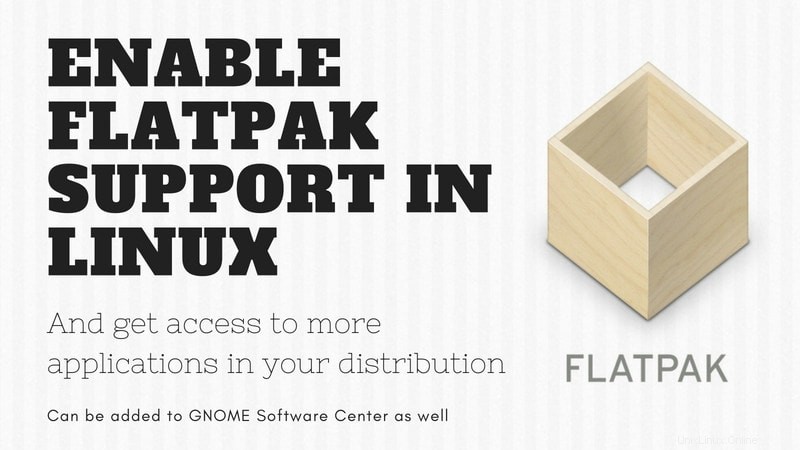
Die Installation von Flatpak ist ein zweistufiger Prozess. Die erste besteht darin, Flatpak zu installieren, und dann müssen wir ein Flatpak-Repo (hier Flathub) hinzufügen, von wo aus wir Anwendungen installieren können.
Installieren Sie Flatpak auf Ubuntu und Linux Mint
Bei Linux Mint und Ubuntu wird Flatpak standardmäßig unterstützt. Sie können dies jedoch überprüfen, indem Sie versuchen, Flatpak erneut zu installieren:
sudo apt install flatpakInstallieren Sie Flatpak auf Debian, Ubuntu, Elementary OS und anderen Ubuntu-basierten Distributionen
Debian-basierte Distributionen können das offizielle PPA verwenden, um Flatpak zu installieren. Öffnen Sie ein Terminal und verwenden Sie die folgenden Befehle:
sudo add-apt-repository ppa:alexlarsson/flatpak
sudo apt update
sudo apt install flatpakInstallieren Sie Flatpak auf Red Hat- und Fedora-basierten Linux-Distributionen
Um Flatpak auf Red Hat und Fedora zu installieren, müssen Sie nur den folgenden Befehl eingeben:
sudo yum install flatpakFlatpak auf openSUSE installieren
Um die Flatpak-Unterstützung auf openSUSE-basierten Linux-Distributionen zu aktivieren, verwenden Sie den folgenden Befehl:
sudo zypper install flatpakFlatpak unter Arch Linux installieren
Um die Flatpak-Unterstützung auf Arch-basierten Linux-Distributionen zu aktivieren, verwenden Sie den folgenden Befehl:
sudo pacman -S flatpakB. Aktivieren Sie die Flatpak-Anwendungsunterstützung im Software Center
Flatpak-Anwendungen können vollständig über die Befehlszeile verwaltet werden. Aber nicht jeder verwendet gerne die Befehlszeile zum Installieren von Anwendungen, und hier ist die Aktivierung der Flatpak-Unterstützung im GNOME-Softwarezentrum ein Lebensretter.
Auf einigen Distributionen wie Pop!_OS 20.04 finden Sie Flatpak in das Software-Center integriert. Sie müssen also nichts separat unternehmen.
Wenn Sie jedoch nicht standardmäßig über die Flatpak-Integration verfügen, benötigen Sie das GNOME-Software-Plugin, um Flatpak über die GUI zu installieren. Verwenden Sie den folgenden Befehl, um es in Ubuntu-basierten Distributionen zu installieren:
sudo apt install gnome-software-plugin-flatpakVerwenden Sie für andere Distributionen den regulären Paketinstallationsbefehl, um gnome-software-plugin-flatpak zu installieren. Starten Sie nach der Installation das Software Center oder Ihren Computer neu.
Jetzt können Sie die .flatpakref herunterladen Datei von der Website des Anwendungsentwicklers oder aus dem offiziellen Flatpak-Anwendungsspeicher Flathub.
Navigieren Sie zum Download-Ordner und doppelklicken Sie auf die heruntergeladene .flatpakref-Datei. Es sollte das Software Center öffnen und die Installationsoption wie im Bild unten gezeigt anbieten:
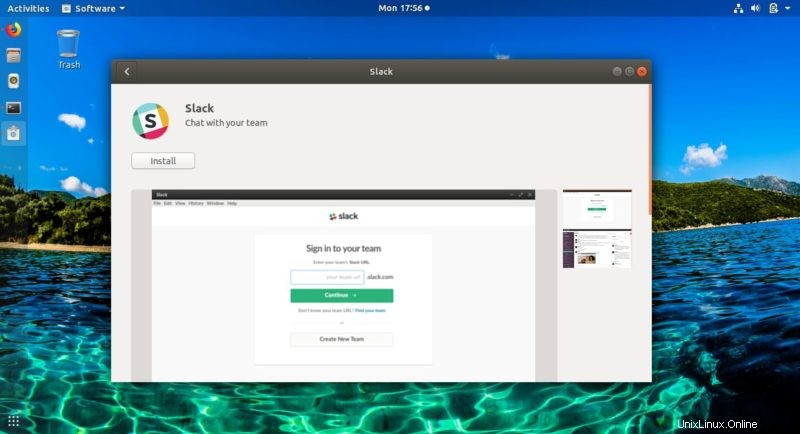
Sie können auch mit der rechten Maustaste auf die Datei klicken und Mit Softwareinstallation öffnen (Standardeinstellung) wenn der Doppelklick nicht funktioniert.
Sobald die Installation abgeschlossen ist, können Sie sie über das Software-Center oder das Anwendungsmenü starten.
C. Verwenden von Flatpak-Befehlen (für Fortgeschrittene bis Experten)
Nachdem wir nun gesehen haben, wie die Flatpak-Unterstützung aktiviert und Flatpak-Anwendungen installiert werden, können wir weitermachen, um Flatpak-Befehle für die vollständige Kontrolle über die Paketinstallation zu sehen.
Dieser Teil des Tutorials ist optional und nur für fortgeschrittene bis erfahrene Benutzer gedacht, die die Befehlszeile der GUI vorziehen.
Repositorys zum Installieren von Flatpak-Anwendungen hinzufügen
Flatpak benötigt Repository-Informationen, aus denen Sie Anwendungen finden und herunterladen können. Es wäre eine gute Idee, das Flathub-Repository hinzuzufügen, damit Sie Zugriff auf eine Reihe von Flatpak-Anwendungen erhalten.
Es ist erwähnenswert, dass Flathub zum Zeitpunkt des Schreibens das beliebteste Repository für die Installation von Flatpak ist. Also haben wir es für jeden erwähnten Befehl verwendet. Wenn Sie ein anderes Repository (Remote-Quelle) verwenden, können Sie Flathub gerne durch dasjenige ersetzen, das Sie für jeden Befehl verwenden.
Verwenden Sie dazu den folgenden Befehl:
flatpak remote-add --if-not-exists flathub https://flathub.org/repo/flathub.flatpakrepoEs könnten andere Repositories verfügbar sein – überprüfen Sie sie und fügen Sie sie bei Bedarf hinzu.
Flatpak über Terminal suchen
Sie können mithilfe der Suchoption im Flatpak-Befehl auf folgende Weise nach verfügbaren Flatpak-Anwendungen suchen:
flatpak search applicationnameDer Anwendungsname muss nicht exakt sein. Es werden alle möglichen Ergebnisse angezeigt, die der Suchanfrage entsprechen.
Beispiel:flatpak search libreoffice gibt die stabile Version von LibreOffice zurück.
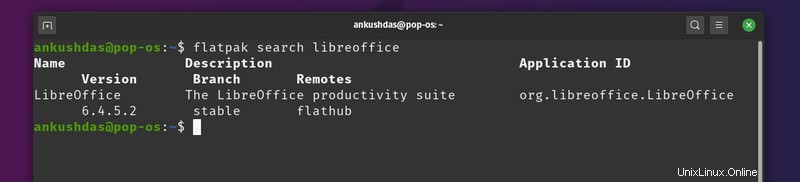
Sie sollten zwei Dinge in der obigen Befehlsausgabe beachten. Die „Anwendungs-ID “ und „Fernbedienungen “. Sie benötigen diese beiden für die Installation der Anwendung.
Flatpak-Anwendungen installieren
Der generische Weg, eine Flatpak-Anwendung aus einem Repository zu installieren, ist:
flatpak install <remotes> <ApplicationID>Im vorherigen Suchbefehl haben Sie beispielsweise die Anwendungs-ID und den Repository-Namen erhalten. Sie können diese Informationen verwenden, um die Anwendung folgendermaßen zu installieren:
flatpak install flathub org.libreoffice.LibreOffice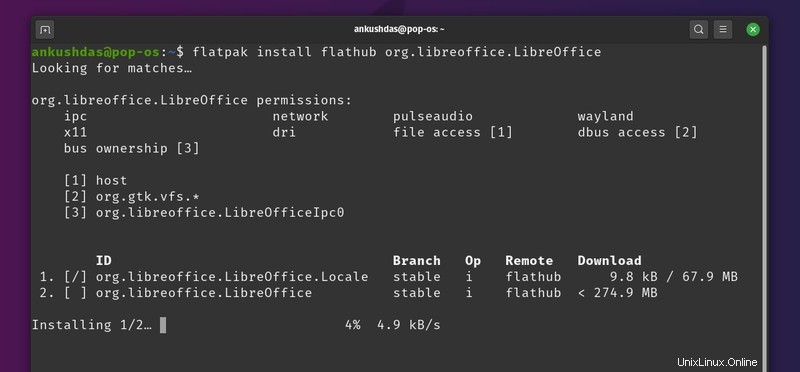
Einige Entwickler stellen ihr eigenes Repository bereit. Sie können den absoluten Pfad zum Flatpakref der Anwendung verwenden, um die Anwendung zu installieren, oder über Flathub.
flatpak install --from https://flathub.org/repo/appstream/com.spotify.Client.flatpakrefFlatpak-Anwendungen aus der Flatpakref-Datei installieren
Wenn Sie die .flatpakref-Datei auf Ihr System heruntergeladen haben, navigieren Sie zu dem Verzeichnis und verwenden Sie den folgenden Befehl, um sie zu installieren:
flatpak install <ApplicationID>.flatpakrefAngenommen, Sie haben net.poedit.Poedit.flatpakref heruntergeladen Datei, sieht der Befehl so aus:
flatpak install net.poedit.Poedit.flatpakrefFlatpak ausführen
Um eine Flatpak-Anwendung auszuführen, können Sie den folgenden Befehl verwenden:
flatpak run <ApplicationID>Wenn Sie beispielsweise Spotify installiert haben, sieht der Befehl so aus:
flatpak run com.spotify.ClientAlle auf Ihrem System installierten Flatpak-Apps anzeigen
Mit dem folgenden Befehl können Sie alle auf Ihrem System installierten Flatpak-Anwendungen anzeigen:
flatpak list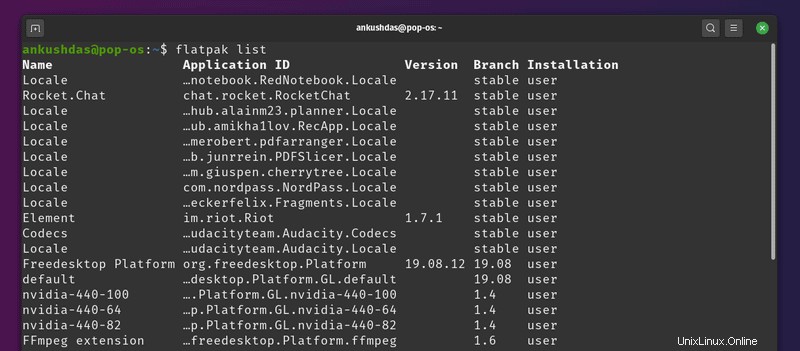
Deinstallieren Sie eine Flatpak-Anwendung
Sie können die Deinstallationsoption mit der Anwendungs-ID verwenden, um das installierte Flatpak-Paket zu entfernen.
flatpak uninstall <ApplicationID>So sollte es aussehen:
flatpak uninstall com.spotify.ClientAlle Flatpak-Anwendungen auf einmal aktualisieren
flatpak updateGeben Sie Speicherplatz frei, indem Sie ungenutzte Flatpak-Laufzeiten entfernen
Es wäre ratsam, Ihr System von Zeit zu Zeit zu bereinigen und Speicherplatz freizugeben. Sie können die unbenutzten Flatpak-Laufzeiten mit diesem Befehl entfernen:
flatpak uninstall --unusedDer obige Befehl listet die nicht verwendeten Laufzeiten auf und gibt Ihnen die Möglichkeit, sie alle zu entfernen.
D. Fehlerbehebung bei Flatpak
In diesem Abschnitt sehen wir einige häufig auftretende Probleme mit Flatpak.
Flatpak-Installationsfehler beheben
Wenn Sie auf einen Fehler wie diesen stoßen:
error: runtime/org.freedesktop.Platform/x86_64/1.6 not installed
Sie können es einfach mit diesem Befehl beheben:
flatpak update -vSie erhalten den Fehler, wenn die Flatpak-Installation aufgrund einer schlechten Internetverbindung oder eines Herunterfahrens des Systems unvollständig war. Das Aktualisieren von Flatpak-Repositories behebt dieses Problem normalerweise.
Was halten Sie von Flatpak?
Die Aktivierung der Flatpak-Unterstützung bietet sicherlich Zugriff auf mehr Software. Die Flathub-Website bietet eine einfache Möglichkeit, diese Flatpak-Anwendungen zu finden.
Flatpak adressiert nicht nur die plattformübergreifende Anwendungsinstallation unter Linux-Benutzern, es erspart auch den Aufwand, separate Bundles für unterschiedliche Distributionen zu entwickeln. Ein einziges Paket kann auf verschiedenen Arten von Linux-Distributionen verwendet werden und die Wartung ist super einfach.
Im Vergleich zu Snap ist Flatpak jedoch etwas kompliziert. Sich auf die Anwendungs-ID anstelle des Anwendungsnamens zu verlassen, ist meiner Meinung nach ein Ärgernis. Ich war auch überrascht, dass für die Installation und Entfernung der Flatpak-Anwendung keine Sudo-Rechte erforderlich sind.
Was halten Sie von Flatpak und verwenden Sie sie? Bevorzugen Sie es gegenüber AppImage oder Snaps? Teilen Sie uns im Kommentarbereich mit, wenn Sie auf ein Problem stoßen.